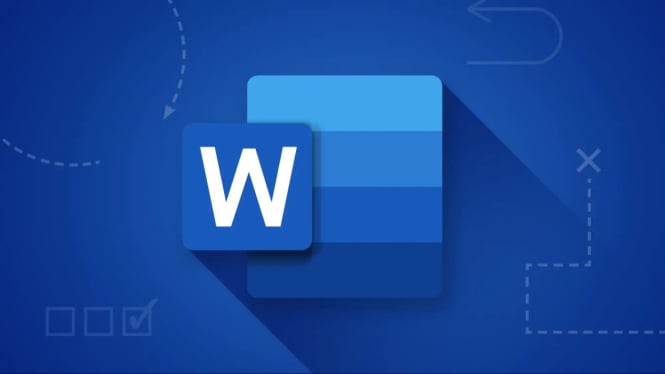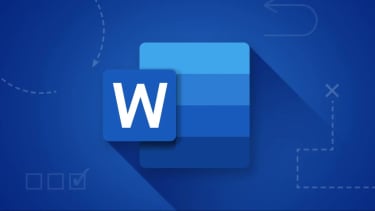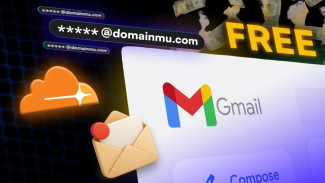File Word Sering Corrupt Sendiri? Coba Atasi dengan Cara Ini
- Computer World
Digital – Pernah mengalami file Word yang tidak bisa dibuka padahal kamu merasa sudah menyimpannya dengan benar? Kalau iya, kamu tidak sendiri. Banyak orang yang menghadapi masalah file Microsoft Word yang corrupt atau rusak tanpa sebab yang jelas. Masalah ini sering muncul tiba-tiba dan membuat panik, apalagi jika file tersebut berisi tugas sekolah, laporan kerja, atau dokumen penting lainnya.
Namun jangan khawatir, ada beberapa cara mudah yang bisa kamu coba untuk mengatasi file Word yang rusak dan mencegahnya terjadi lagi di masa depan.
Kenapa File Word Bisa Tiba-Tiba Rusak?
Ada beberapa penyebab umum kenapa file Word bisa rusak atau tidak bisa dibuka:
1. Listrik Mati Saat Mengetik
Jika komputer mati mendadak karena listrik padam dan kamu belum menyimpan file dengan benar, file bisa rusak.
2. Word Crash atau Error
Kadang-kadang aplikasi Word tertutup sendiri karena sistem yang tidak stabil. Kalau ini terjadi saat kamu sedang mengetik, file yang belum disimpan dengan benar bisa corrupt.
3. Media Penyimpanan Bermasalah
Jika kamu menyimpan file di flashdisk atau harddisk yang rusak atau bermasalah, file Word bisa ikut rusak.
4. Serangan Virus atau Malware
Beberapa virus bisa menyerang file dokumen dan merusaknya, terutama jika kamu sering memindahkan file dari satu komputer ke komputer lain.
5. Versi Word Tidak Kompatibel
File yang dibuat di versi Word lama kadang bermasalah saat dibuka di versi terbaru, atau sebaliknya.
Tanda-Tanda File Word Kamu Corrupt
Bagaimana cara mengenali file Word yang rusak? Ini beberapa ciri-cirinya:
- File tidak bisa dibuka dan muncul pesan error.
- Isi file berubah menjadi simbol atau huruf-huruf aneh.
- Word langsung tertutup setiap kali file dibuka.
- Muncul peringatan “Word found unreadable content” atau “The file is corrupted and cannot be opened”.
Cara Mengatasi File Word yang Corrupt
Berikut beberapa cara mudah yang bisa kamu coba:
1. Gunakan Fitur “Open and Repair” di Word:
- Buka Microsoft Word.
- Klik “File” > “Open”.
- Pilih file yang rusak.
- Klik panah kecil di samping tombol “Open” lalu pilih “Open and Repair”.
2. Coba Buka di Komputer Lain atau Versi Word Lain
Kadang, file tidak bisa dibuka di satu versi Word, tapi bisa dibuka di versi lain atau komputer lain.
3. Ubah Ekstensi File ke Format Lain
Misalnya, ubah file .docx menjadi .zip lalu buka menggunakan program kompresi seperti WinRAR. Terkadang kamu bisa menyelamatkan isi dokumen lewat cara ini.
4. Gunakan Google Docs
Upload file ke Google Drive lalu buka dengan Google Docs. Google Docs kadang bisa membuka file Word yang tidak bisa dibuka di Microsoft Word.
5. Gunakan Software Recovery
Ada beberapa software gratis seperti Stellar Repair for Word, atau Kernel for Word Repair yang bisa membantu memperbaiki file Word yang rusak.